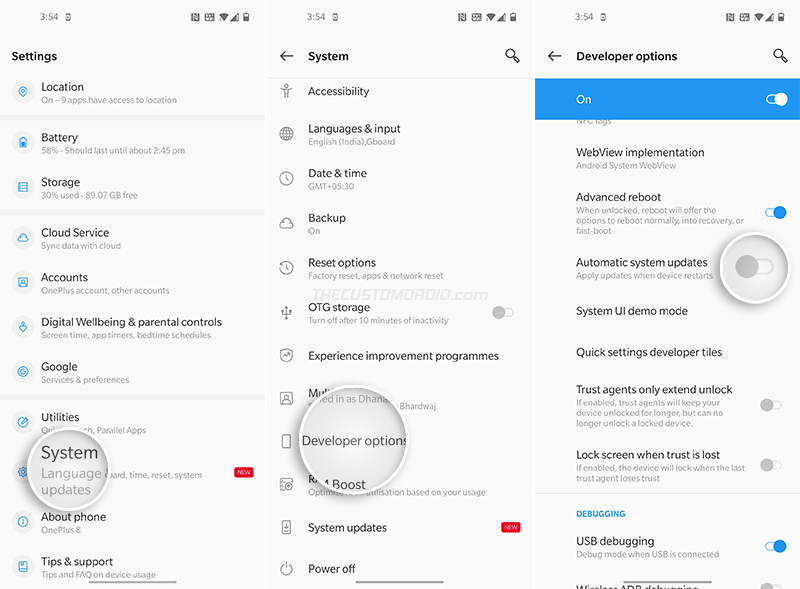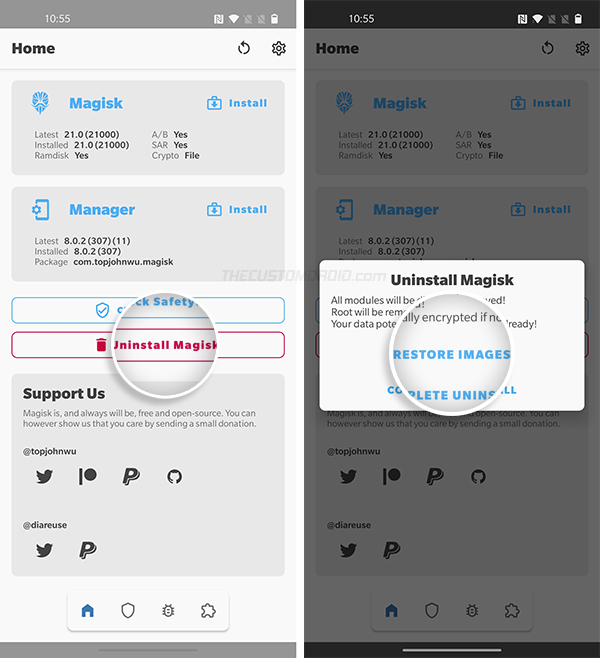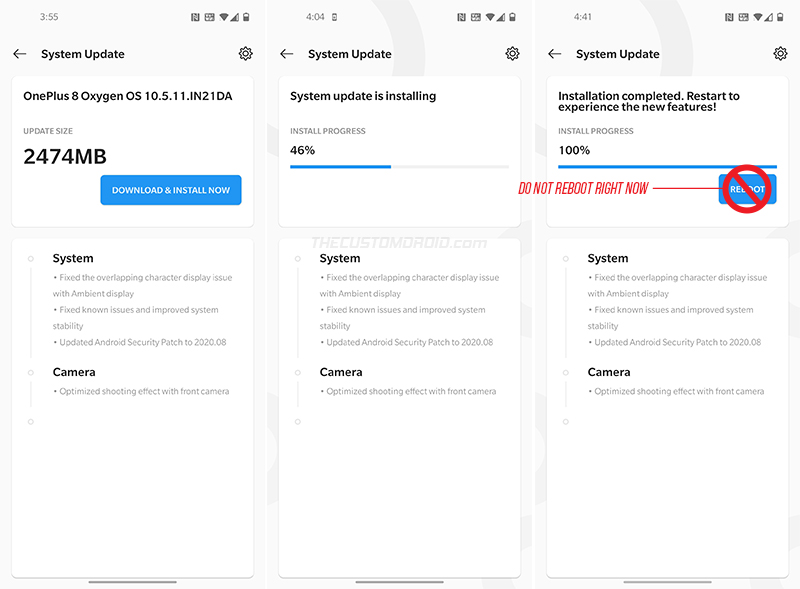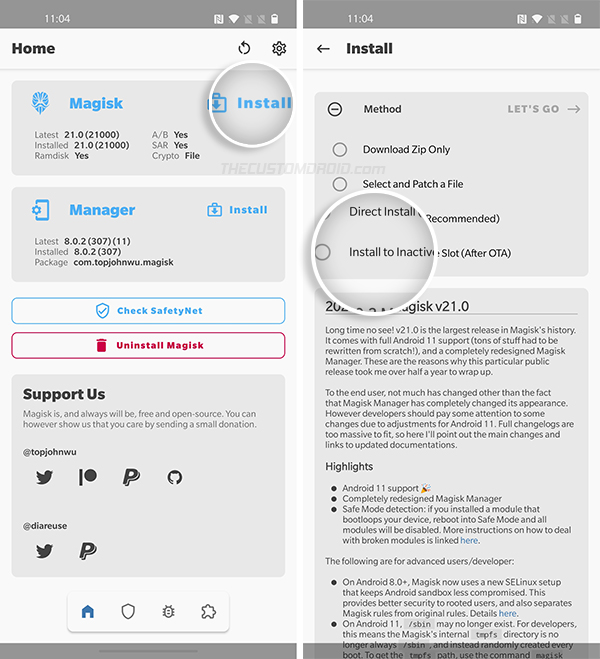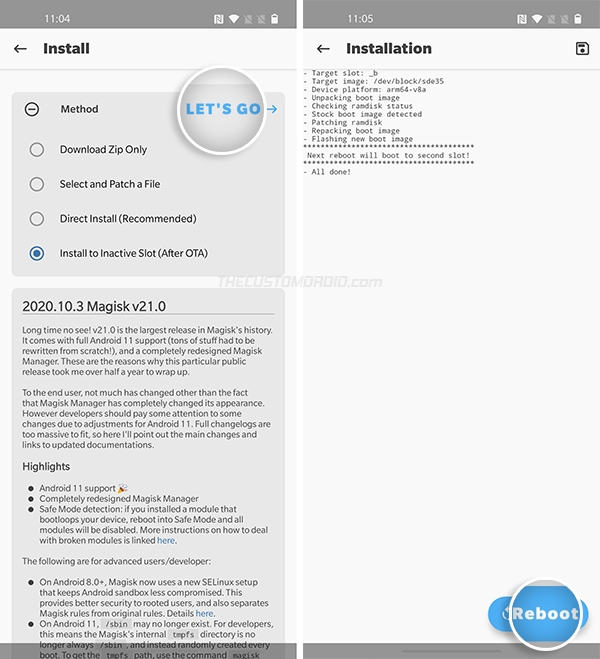Получите root-права на OnePlus 8/8 Pro с помощью Magisk (без TWRP) и установите обновления OTA
В этом руководстве мы покажем вам, как получить root права на OnePlus 8 и OnePlus 8 Pro с помощью Magisk, без необходимости установки восстановления TWRP. Кроме того, мы также покажем вам, как установить обновления OxygenOS OTA на ваш рутированный телефон. Инструкции будут работать на любом OnePlus 8/8 Pro под управлением Android 11 (OxygenOS 11) и Android 10 (OxygenOS 10).
Рутирование вашего телефона с помощью Magisk не только позволяет вам использовать корневые приложения, но также позволяет вносить изменения в программное обеспечение вашего телефона без каких-либо системных ограничений. Это без фактического монтирования или изменения системного раздела.
Мы уже рассмотрели подробное руководство о том, как установить TWRP на OnePlus 8 series и получить root-доступ с его помощью.
Однако, если вы не планируете прошивать пользовательские ПЗУ и просто хотите рутировать свой телефон, установка TWRP даже не требуется. Если вы хотите прошить пользовательские ПЗУ, вы можете просто временно загрузить TWRP (используя fastboot boot command) и используйте его для установки ПЗУ или чего-то еще в этом отношении.
Для тех, кто не в курсе – можно установить Magisk и рутировать телефон вообще без установки TWRP. Это можно сделать с помощью того, что мы называем «Метод загрузки с исправлением Magisk«.
Этот альтернативный процесс рутирования включает в себя исправление исходного файла загрузочного образа в Magisk Manager и последующую прошивку полученного исправленного загрузочного образа на телефон через Fastboot.
Это просто делает весь процесс рутирования намного более простым, менее трудоемким, а также позволяет вам с легкостью получать обновления OTA на OnePlus 8 после рутирования.
Итак, теперь, без лишних слов, давайте начнем с инструкций.
Требования
- ПК с Windows, Linux или Mac
- Совместимый USB-кабель, желательно тот, который идет в коробке.
- Сделайте резервную копию всех важных данных, хранящихся на вашем телефоне. Хотя выполнение инструкций в этом руководстве не приведет к удалению каких-либо данных, рекомендуется защитить их на случай, если произойдет что-то необычное. Если вам нужно, ознакомьтесь с нашим подробным руководством о том, как сделать резервную копию.
- Для получения root-прав ваш OnePlus 8/8 Pro должен иметь разблокированный загрузчик. Если это не так, следуйте инструкциям в этом руководстве о том, как разблокировать загрузчик и вернуться сюда после завершения.
- Если вы используете компьютер с Windows, установите на него последние версии драйверов OnePlus USB.
Мы разделили весь процесс на четыре основных этапа, чтобы вам было легче понять и выполнить инструкции.
Шаг 1. Установите Android SDK Platform-Tools на ПК
Первый шаг – загрузить инструменты платформы Android SDK (в том числе fastboot) и установить их на свой компьютер.
Для этого загрузите последнюю версию инструментов в соответствии с операционной системой вашего ПК:
После загрузки пакета инструментов платформы распакуйте его содержимое на свой компьютер. Извлеченная папка ‘platform-tools’ должна содержать ADB, Fastboot и другие двоичные файлы.
Затем переместите папку «platform-tools» в легкодоступное место на вашем ПК для установки. Например, переместите его на диск C: , если вы используете ПК с Windows, или в каталог «Документы» на компьютере Linux / Mac.
После установки необходимых инструментов вам необходимо запустить окно PowerShell / Terminal на вашем ПК в папке «platform-tools».
На данный момент у вас все готово и настроено на вашем ПК для выполнения перепрошивки, не закрывайте окно PowerShell / Терминал, так как оно вам понадобится позже во время инструкций.
Шаг 2. Загрузите исходный загрузочный образ
Теперь второй шаг – загрузить стандартный загрузочный образ для версии OxygenOS, которая в настоящее время установлена на вашем OnePlus 8 / OnePlus 8 Pro. Вы можете скачать образы загрузки для всех моделей и версий OxygenOS с этой страницы.
Каждый загрузочный образ упакован в сжатый ZIP-архив. Итак, убедитесь, что вы распаковали ZIP, чтобы получить файл загрузочного образа (.img).
После извлечения скопируйте boot.img файл внутри папки «Download» во внутренней памяти вашего телефона. Хотя вы можете разместить файл в любом месте внутреннего хранилища, мы предпочитаем папку Download, чтобы ее было легче найти.
Важные заметки:
- Очень важно, чтобы вы использовали образ загрузки, соответствующий версии OxygenOS, установленной на вашем телефоне. Использование и мигание несоответствующей загрузки приведет к циклу загрузки или тому, что Wi-Fi / мобильная сеть не будет работать.
- Лучше всего избегайте использования предварительно исправленных загрузочных образов, предоставленных другими. Когда вы самостоятельно исправляете загрузочный образ в Magisk Manager, он берет и сохраняет резервную копию стандартной загрузки, которая необходима как для удаления Magisk (отмена рутирования), так и для установки обновлений OTA после рутирования.
- Если вы используете предварительно пропатченную загрузку, Magisk Manager не сможет сохранить резервную копию.
- Не исправляйте загрузочный образ OnePlus 8/8 Pro на другом устройстве. Это связано с тем, что Magisk Manager определяет конфигурации на основе устройства, на котором он работает (Вот полное объяснение Джона Ву).
- Если на вашем устройстве OnePlus 8 установлена OxygenOS 11 на базе Android 11, убедитесь, что вы используете Magisk 21.0 (или выше) для исправления загрузочного образа.
Шаг 3: Патч стокового загрузочного образа в Magisk Manager
Теперь, когда у вас есть стандартный загрузочный образ вашего телефона, вам нужно будет исправить его с помощью Magisk Manager. Для этого сначала скачайте последнюю версию Magisk Manager из Github на свой телефон.
Затем запустите приложение диспетчера файлов и перейдите в папку, в которую был загружен файл APK. Нажмите на файл APK (например, MagiskManager-v8.0.2.apk) и нажмите кнопку «Установить», чтобы установить приложение Magisk Manager на свой OnePlus 8.
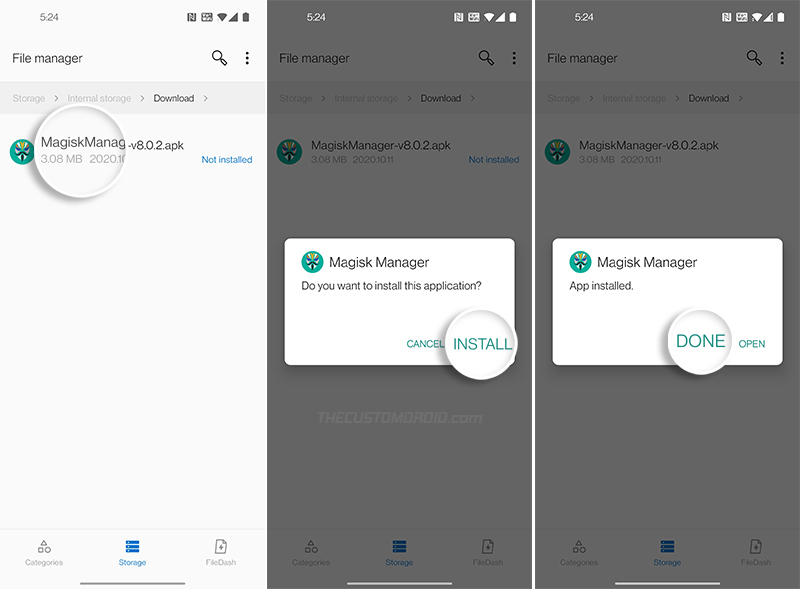
Перейдите в панель приложений и запустите приложение Magisk Manager на своем телефоне. Теперь нажмите кнопку «Установить» и нажмите «Выбрать и исправить файл».
Затем перейдите в папку «Загрузить» и выберите файл стандартного загрузочного образа, который вы передали на шаге № 2. После выбора файла нажмите «Готово».
- Заметка: Если на вашем OnePlus 8 установлен Android 11, вам нужно будет изменить канал обновления Magisk Manager на «Beta », перейдя в настройки приложения. Это связано с тем, что Magisk v21.0 (который поддерживает Android 11) доступен только на канале Public Beta (пока).
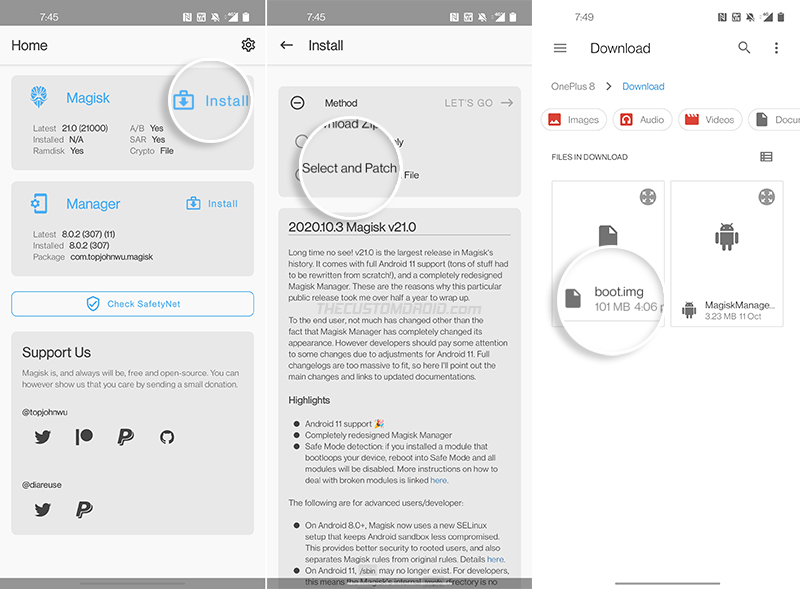
Magisk Manager загрузит последнюю версию Magisk и исправит загрузочный образ с ее помощью. После этого исправленный загрузочный образ (magisk_patched.img) будет храниться в папке «Download» внутреннего хранилища.
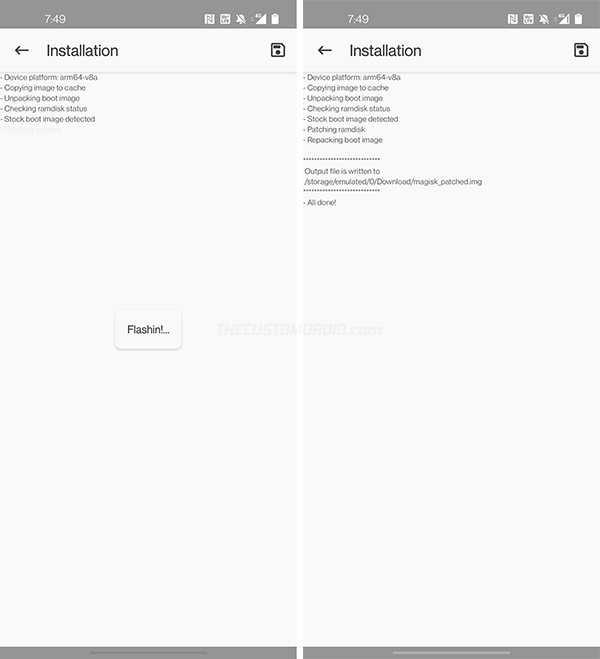
Шаг 4. Прошивка исправленного загрузочного образа для получения root-прав на OnePlus 8/8 Pro
Теперь, когда у вас есть исправленный загрузочный образ, четвертым и последним шагом является прошивка исправленного загрузочного образа на OnePlus 8 / OnePlus 8 Pro для его рутирования.
Заметка: При вводе упомянутых команд Fastboot обязательно ставьте перед ними точку и обратную косую черту. [.] в Windows PowerShell или точку и косую черту [./] в терминале Mac / Linux. Для справки взгляните на рисунки ниже.
Итак, сначала перенесите файл magisk_patched.img из папки Download во внутреннем хранилище в папку platform-tools на вашем ПК.
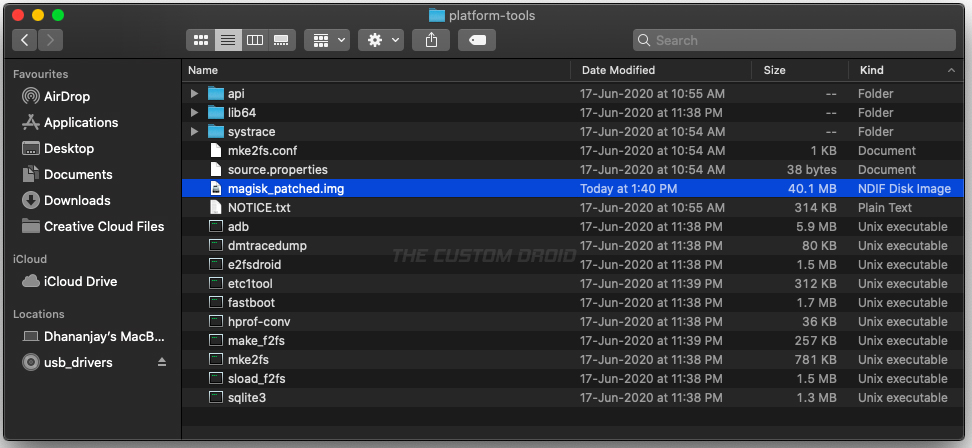
Затем загрузите OnePlus 8/8 Pro в режиме быстрой загрузки и подключите его к компьютеру через USB.
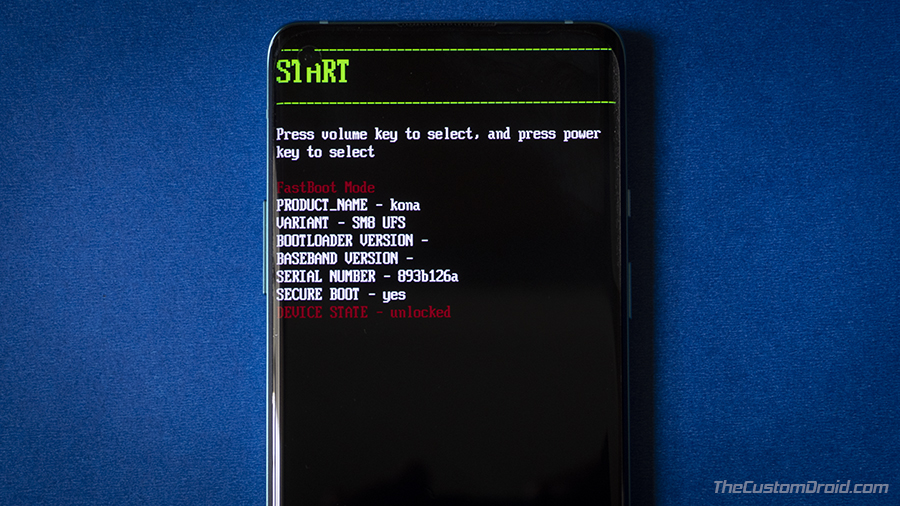
Теперь введите следующую команду в окне PowerShell / Terminal, чтобы ваш компьютер мог связываться с телефоном через интерфейс fastboot.
fastboot devices
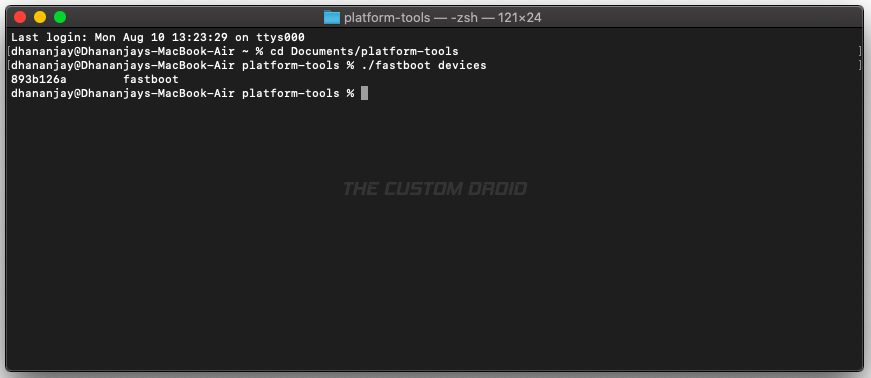
Команда должна вернуть уникальный идентификатор вашего телефона. Если это не так, убедитесь, что у вас установлены необходимые драйверы USB, и перезагрузите компьютер.
Наконец, введите упомянутую команду fastboot, чтобы запустить исправленный загрузочный образ Magisk и получить root-права на OnePlus 8 / OnePlus 8 Pro.
fastboot flash boot magisk_patched.img
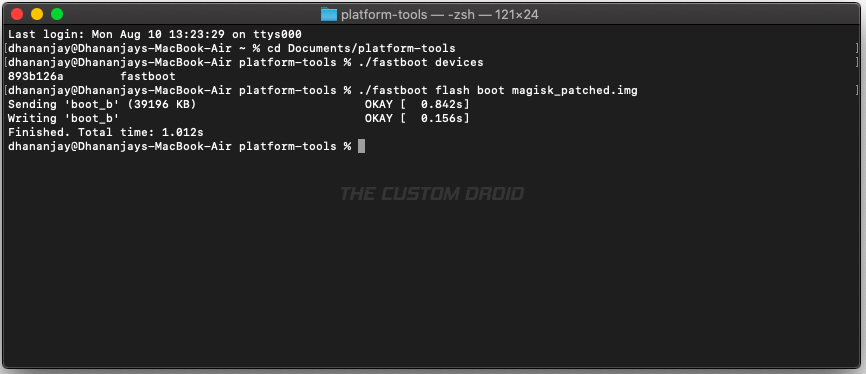
После того, как файл был прошит, перезагрузите телефон обратно в систему (ОС), используя следующую команду.
fastboot reboot
Это оно! Теперь ваш телефон должен быть рутирован с помощью Magisk. Чтобы убедиться в этом, просто запустите приложение «Magisk Manager» и проверьте статус установки.
Вы также можете использовать встроенную функцию, чтобы проверить, проходит ли ваш рутированный OnePlus 8 SafetyNet или нет. Стоит отметить, что SafetyNet не пройдет, если на вашем телефоне включена аппаратная аттестация.
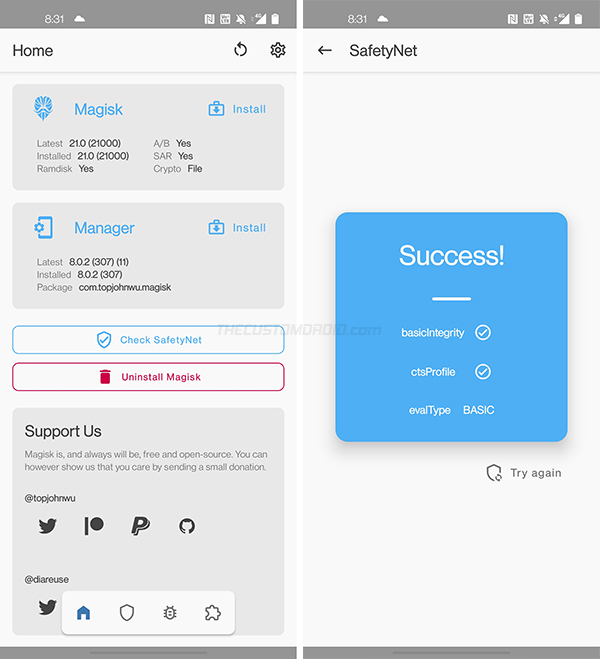
Теперь, когда ваш телефон рутирован, вы можете устанавливать и использовать корневые приложения, такие как Титановый бэкап. Вы также можете установить модули для внесения изменений в программное обеспечение без всякой системы.
Установка обновлений OxygenOS OTA на OnePlus 8/8 Pro с root-доступом
Теперь, когда мы закончили с частью рутирования, давайте поговорим о том, что вызывает серьезную озабоченность у каждого пользователя после рутирования своего телефона, например, об обновлениях OTA. На традиционном устройстве только для A установка обновлений OTA потребует сначала полного удаления root.
Однако с новой системой разделов A / B можно легко установить обновления OxygenOS OTA после рутирования серии OnePlus 8 с помощью Magisk. Это также позволяет вашему телефону оставаться рутированным даже после установки обновления, так что пользователям не нужно будет снова выполнять рутирование своих телефонов. Вы найдете более подробное объяснение на этой странице.
Чтобы установить обновления OTA на OnePlus 8/8 Pro с root-доступом:
- Сначала включите экран параметров разработчика на вашем телефоне.
- Перейдите в «Настройки»> «Параметры разработчика» и отключите параметр «Автоматические обновления системы». Это предотвратит автоматическую установку обновлений OTA на OnePlus 8 в фоновом режиме.

- Затем откройте приложение Magisk Manager, выберите «Удалить» и выберите «Восстановить изображения». Magisk восстановит стандартный загрузочный образ вашего телефона, который был зарезервирован во время процесса рутирования.

- Теперь перейдите в «Настройки»> «Система»> «Обновления системы» и выберите «Загрузить и установить сейчас», чтобы установить обновление OxygenOS OTA на рутированный OnePlus 8/8 Pro.

- После завершения обновления НЕ ПЕРЕЗАГРУЖАЙТЕ телефон. Поскольку вы восстановили стандартный загрузочный образ, root-доступ будет потерян, если вы перезагрузитесь прямо сейчас.
- Теперь снова откройте Magisk Manager, нажмите «Установить» и выберите «Установить в неактивный слот (после OTA)» из списка доступных методов.

- Наконец, выберите «Готово», чтобы подтвердить и установить Magisk в неактивный слот (где был установлен OxygenOS OTA).

- После установки Magisk перезагрузите телефон, нажав кнопку «Перезагрузить».
В случае сбоя установки OTA на шаге 4 выше и отображения ошибки вы также можете загрузить последнюю полную версию OxyenOS из Вот и установите его с помощью локального обновления. После этого следуйте шагу № 5 и далее.
Теперь ваш OnePlus 8/8 Pro загрузится с обновленным программным обеспечением OxygenOS с сохраненным корнем Magisk. Вы можете повторять этот же процесс каждый раз, когда для вашего телефона доступно новое обновление OxygenOS OTA.
Итак, к настоящему времени вы узнали, как получить root права на OnePlus 8 и OnePlus 8 Pro с помощью Magisk, а также как установить обновления OTA после рутирования. Если у вас есть какие-либо вопросы или вы не можете выполнить инструкции, дайте нам знать. Убедитесь, что вы указали название вашего устройства, номер модели, а также версию OxygenOS, установленную в данный момент на телефоне.